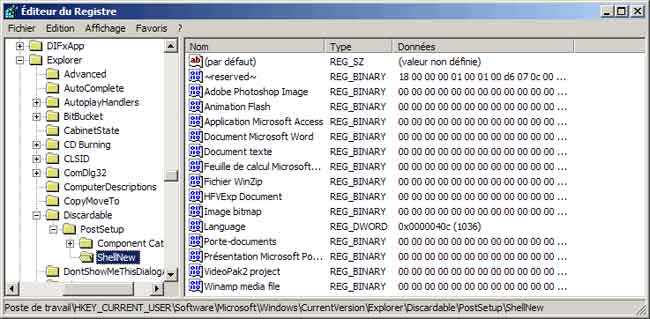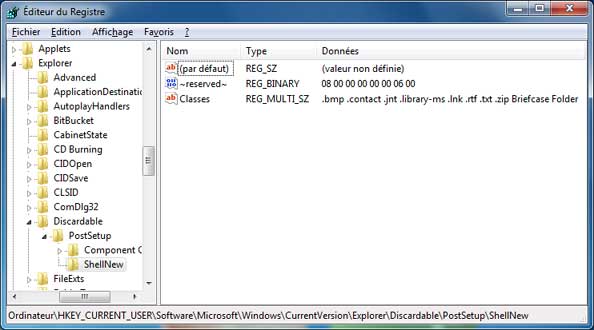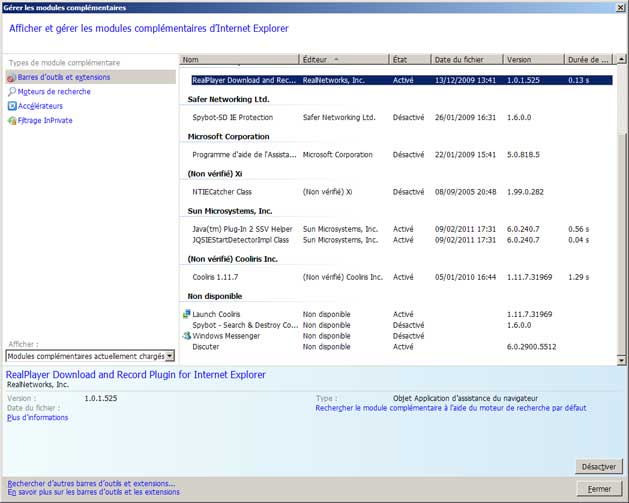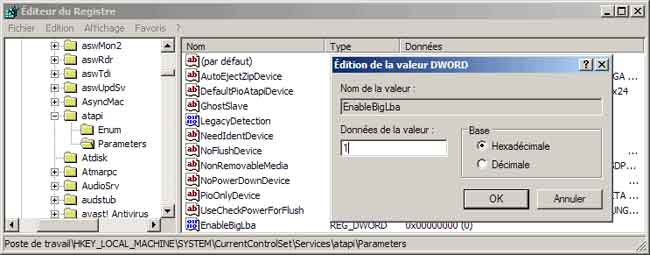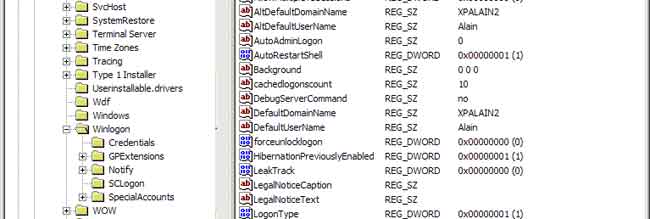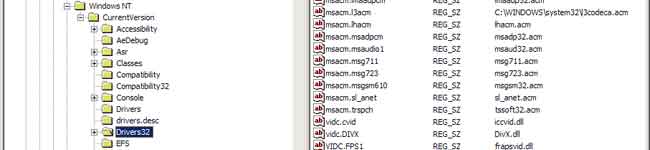La Base de Registre (XP)
- Ajouter / modifier une valeur dans la Base de Registre
- Exemples de modifications dans la Base de Registre
- Modifier la liste "Ouvrir avec..."
- Modifier le menu contextuel Nouveau
- Nettoyer le menu contextuel
- ShellExView
- Ajouter une entrée dans clic droit, Nouveau
- Supprimer un programme dans "Ouvrir avec"
- Emplacement des programmes installés (Uninstall)
- Paramétrer l'élection du Maître Explorateur (Master Browser)
- Modifier l'emplacement des Favoris d'Internet Explorer
- Verrouillage du pavé numérique au démarrage
- Désactiver le service de gravure sous Windows XP
- Options grisées dans l'Assistant Nouvelle connexion
- Activer BigLba sur Windows XP antérieur à SP1
- Configuration en autologon (Windows NT)
- Configuration en autologon (Windows 2000/XP/Vista)
- Désactiver le partage administratif
- Configurer le prefetching
- Divers
Pages suivantes :
Page suivante :
 Mise
en garde :
Mise
en garde :
Attention aux modifications que l'on effectue dans la Base de registre. Elles peuvent endommager le système et empêcher le démarrage de l'ordinateur.
Sauvegarder ses documents essentiels
Faire toutes les sauvegardes nécessaires pour pouvoir revenir en arrière.
La Base de Registre sur le site de JF / Remote Registry :
éditer le Registre d'une partition avec Regedit
http://fspsa.free.fr/ubcd4win.htm#editer-registre-distant-avec-regedit
éditer le Registre du disque dur avec Remote Registry
http://fspsa.free.fr/ubcd4win.htm#editer-registre-distant
édition du Registre d'une autre partition
http://fspsa.free.fr/ruche-distante-edition.htm
Services Windows XP : RemoteRegistry
http://assiste.com.free.fr/p/services_windows/acces_a_distance_au_registre.html
Permet aux utilisateurs à distance de modifier les paramètres du Registre sur cet ordinateur. Si ce service est arrêté, le Registre ne pourra être modifié que par les utilisateurs de cet ordinateur. Si ce service est désactivé, tout service en dépendant explicitement ne démarrera pas.
 Ajouter
/ modifier une valeur dans la Base de Registre :
Ajouter
/ modifier une valeur dans la Base de Registre :
Pour ajouter une valeur :
Dans la partie gauche de la fenêtre regedit :
- sélectionner le dossier devant contenir la valeur,
Dans la partie droite :
- cliquer avec le bouton droit dans un endroit vide,
- sélectionner Nouveau...
- sélectionner le type de valeur à ajouter : (chaîne, binaire, DWORD, etc)
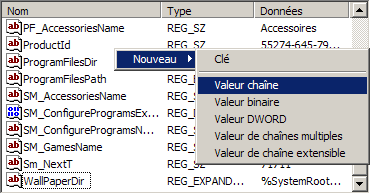
Pour modifier une valeur :
- cliquer avec le bouton droit sur la valeur à modifier,
- sélectionner Modifier
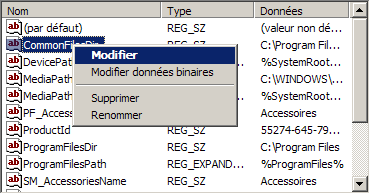
 Exemples
de modifications dans la Base de Registre :
Exemples
de modifications dans la Base de Registre :
Ici, un ensemble de manipulations dans la Base de Registre :
Faire une sauvegarde avant toute modification.
 Modifier
la liste "Ouvrir avec..." :
Modifier
la liste "Ouvrir avec..." :
Il arrive que la liste des programmes présents dans le menu Ouvrir avec soit incorrecte.
Ci-dessous : le Bloc-notes n'est pas un programme pour une image
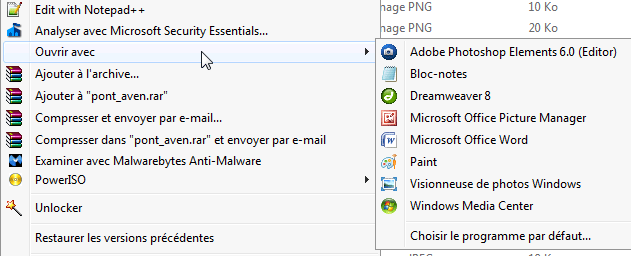
On peut modifer cela dans l'entrée suivante :
HKEY_CURRENT_USER\Software\Microsoft\Windows\CurrentVersion\Explorer\FileExts\.xxx\OpenWithList
remplacer .xxx par le nom de l'extension du type de fichier à supprimer.
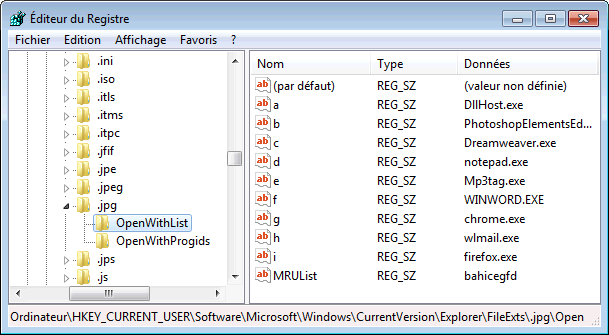
Voir les explications de Jean Claude Bellamy :
Answers.Microsoft.com - comment supprimer un programme recommande dans ouvrir avec?
 Modifier
le menu contextuel Nouveau :
Modifier
le menu contextuel Nouveau :
Astuce donnée par Fabrice (MVP).
Certains applications ajoutent des entrées dans le menu Nouveau :
- cliquer avec le bouton droit sur le Bureau, sélectionner Nouveau...
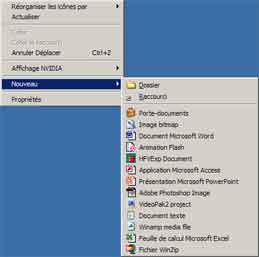
Pour limiter la liste des entrées :
- aller dans :
HKEY_CURRENT_USER\Software\Microsoft\Windows\CurrentVersion\Explorer\Discardable\PostSetup\ShellNew
- voir également dans :
HKEY_LOCAL_MACHINE\SOFTWARE\Classes\Directory\shell
PS : Certaines semblent protégées.
Sous Windows 7 :
Sous Windows 98 et Windows XP, les modifications peuvent se faire avec Tweakui (voir)
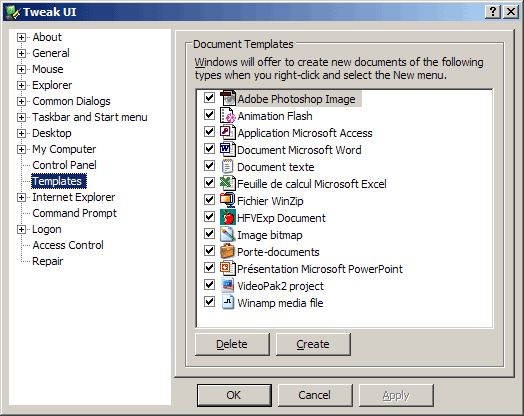
 Nettoyer
le menu contextuel :
Nettoyer
le menu contextuel :
Pour supprimer des entrées contenues dans le menu contextuel (lorsqu'on clique avec le bouton droit sur un fichier) :
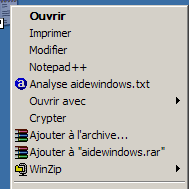
Il existe plusieurs solutions.
Sous Windows XP : Avec Options des dossiers...
Pour les fichiers uniquement (pas les dossiers).
- ouvrir une fenêtre de dossier,
- menu Outils, Options des dossiers...,
Dans Options des dossiers :
- onglet "Types de fichiers",
- sélectionner dans la liste, le type de fichiers à modifier,
- cliquer sur le bouton "Avancé"
Dans la fenêtre Modification :
- sélectionner la commande à supprimer,
- cliquer sur "Supprimer"
Attention : ne pas supprimer une commande principale (ouvrir, open, print, etc.)
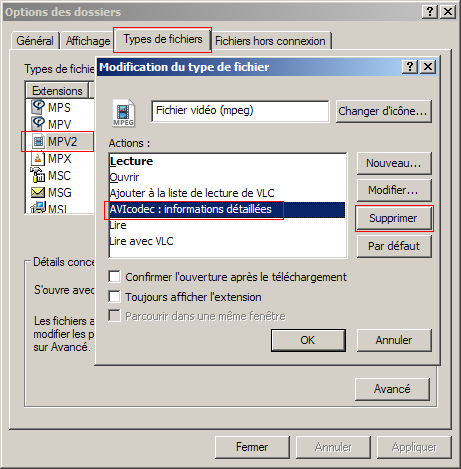
PS : Sous Windows Vista et Windows 7 :
L'onglet "Types de fichiers" n'existe pas.
Il faut aller dans le Panneau de configuration, Programme par défaut :
- Panneau de configuration, Programme par défaut, Définir les associations, Associer un type de fichier ou un protocole à un programme spécifique.
Voir : http://www.labo-microsoft.org/t/26965/
Pour les dossiers :
Voir : 22/05/2003 : Generation-nt.com - Nettoyer le menu contextuel
http://www.generation-nt.com/astuces/lire/96/nettoyer-le-menu-contextuel/
Pour Winamp :
- ouvrir Winamp
- menu Options, Préférences…,
Dans Type de fichiers, partie Configurations de l'Explorateur :
- décocher "Menu contextuel des dossiers et fichiers".
 ShellExView :
ShellExView :
ShellExView v1.65 - Shell Extensions Manager :
http://www.nirsoft.net/utils/shexview.html
Voir aussi :
Problème de fonctionnement du menu contextuel : ContextMenuHandlers
Right-click is slow or weird behavior caused by context menu handlers
http://windowsxp.mvps.org/slowrightclick.htm
ShellExView permet de visualiser les BHO (Browser Helper Object)

BHO - BHOs - Browser Helper Object :
http://assiste.com.free.fr/p/abc/a/bho_browser_helper_object.html
"Un BHO est un programme additionnel à Internet Explorer... Il se présente sous la forme
d'une DLL (fichier .dll).
Sa procédure d'installation utilise la technologie ActiveX.
Afficher les BHO dans Internet Explorer :
- menu Outils, Gérer les modules complémentaires
ou :
- menu Outils, Options Internet,
- onglet Programmes,
- cliquer sur "Gérer les modules complémentaires"
 Ajouter
une entrée dans "Nouveau" :
Ajouter
une entrée dans "Nouveau" :
Pour ajouter une entrée dans :
- clic droit, Nouveau...
Il faut ajouter une entrée correspondant au type de fichier (ex. txt) dans HKEY_CLASSES_ROOT
Voir les explications détaillées sur la page de JC Bellamy :
http://jc.bellamy.free.fr/fr/explorer.html#menunouveau
Sous Windows 7 :
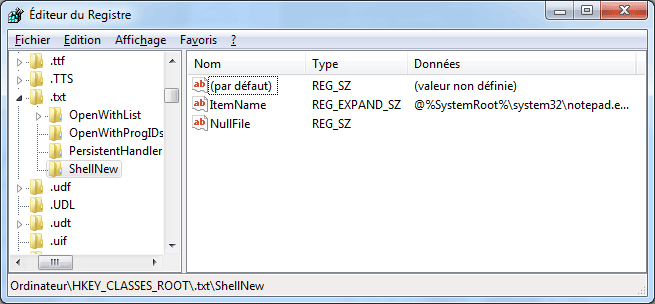
 Supprimer
un programme dans "Ouvrir avec" :
Supprimer
un programme dans "Ouvrir avec" :
Pour supprimer un programme dans la liste des programmes recommandés pour ouvrir un fichier :
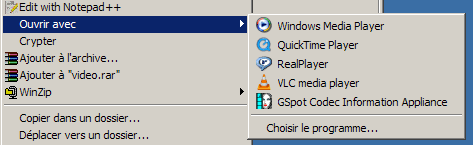
- aller dans :
HKEY_CURRENT_USER\Software\Microsoft\Windows\CurrentVersion\Explorer\FileExts\.avi\OpenWithList
Dans la partie droite :
- cliquer avec le bouton droit sur la valeur à supprimer
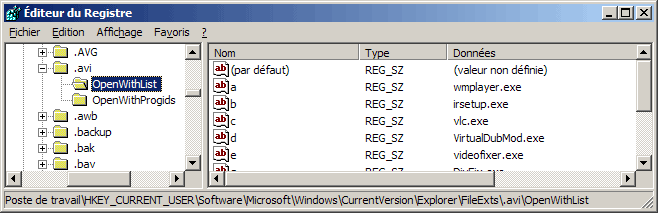
 Emplacement des programmes installés :
Emplacement des programmes installés :
Correspond aux entrées qui se trouvent dans le Panneau de configuration Ajout / Suppression de programmes
HKEY_LOCAL_MACHINE\SOFTWARE\Microsoft\Windows\CurrentVersion\Uninstall
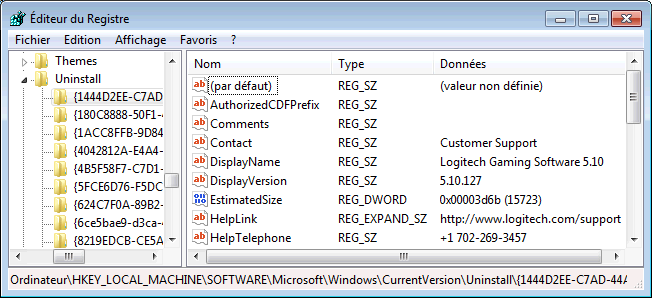
En cas de problème : Programmes impossibles à désinstaller.
Utiliser un logiciel de nettoyage :
- Windows Installer CleanUp : voir ma page : pour les programmes installés avec .msi (non testé)
- CCleaner : voir ma page : pour les programmes qui ne possèdent plus d'informations de désinstallation. Efficace, mais à utiliser avec précaution, après avoir effectué les sauvegardes essentielles.
J'ai eu le problème à cause d'une installation "anarchique" d'imprimante HP :
- La plupart des entrées "valides" d'Ajout Supression de programmes avaient disparu.
- A la place, la *multitude* des m... installées par HP
Même problème rencontré par un utilisateur :
http://www.pcreview.co.uk/forums/add-remove-programs-t3180104.html
I checked the add/remove programs, there is a lot of stuff in there that I don't even recognize, but IE and OE and Word, etc. are all gone. There is stuff in there that I don't even recognize.
voir aussi :
http://www.commentcamarche.net/forum/affich-14379649-desinfection
Parmi les scories installées par HP :
BufferChm - C4400 - C4400_Help - Cards_Calendar_OrderGift_DoMorePlugout - Copy CustomerResearchQFolder - Destination Component - DeviceDiscovery - DeviceManagementQFolder - DocProc - DocProcQFolder - eSupportQFolder - HPProductAssistant - HPSSupply - PanoStandAlone - Scan - Status - Toolbox - TrayApp
Etc.
La liste n'est pas exhaustive.
Et la désinstallation ou la réinstallation de l'imprimante est impossible, tant que ces programmes polluent le système.
 Paramétrer
l'élection du Maître Explorateur (Master Browser) :
Paramétrer
l'élection du Maître Explorateur (Master Browser) :
Lorsque deux ou plusieurs ordinateurs sont présents dans un réseau Netbios, il y a élection
d'un Master Browser.
On peut définir manuellement l'ordinateur qui sera le Master Browser.
Dans l'Observateur d'événements, on verra :
"Le maître explorateur a reçu une annonce de serveur de l'ordinateur PC-1 qui pense
qu'il est le maître explorateur sur le domaine pour le transport NetBT_Tcpip_{xxxxxxxxx-xxxx-xxxxx-xxxxx-xx.
Le maître explorateur s'arrête ou une élection est provoquée."
(PC-1 à remplacé par le nom de l'ordinateur)
Dans :
HKEY_LOCAL_MACHINE\SYSTEM\CurrentControlSet\Services\Browser\Parameters
- changer la donnée IsDomainMaster : "FALSE" en "TRUE"
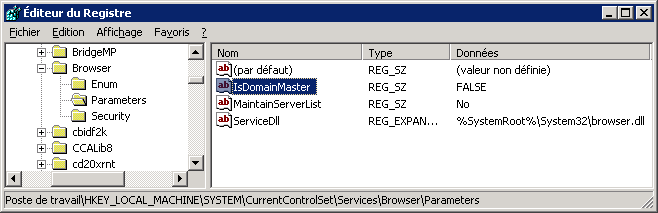
Liens :
Une explication sur Forum.microsoft.org :
http://www.forum-microsoft.org/topic111221.html
Comprendre l'importance du maître explorateur :
http://www.hotline-pc.org/reseauproblemes.htm
http://www.ac-nancy-metz.fr/services/nt4htm/faq_nt.htm
Description de NetBIOS Browsing Console (Browcon.exe)
http://support.microsoft.com/kb/818092/fr
(utilisation de Browstat.exe)
Sur des erreurs dans l'Observateur d'événements :
"L'explorateur n'a pas pu retrouver la liste des serveurs du maître explorateur"
et :
"Le service Explorateur d'ordinateur a rencontré un nombre d'échecs trop important..."
Voir :
Causes courantes et solutions des ID d'événement 8021 et 8032 liés aux maîtres explorateurs :
http://support.microsoft.com/kb/135404/fr
 Modifier
l'emplacement des Favoris d'Internet Explorer :
Modifier
l'emplacement des Favoris d'Internet Explorer :
Une astuce donnée par sniper.
- renommer le chemin d'accès des favoris dans :
HKEY_CURRENT_USER\Software\Microsoft\Windows\CurrentVersion\Explorer\
Shell Folders\favorites
et
HKEY_CURRENT_USER\Software\Microsoft\Windows\CurrentVersion\Explorer\
User Shell Folders\favorites
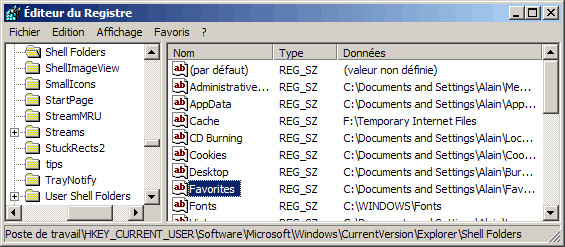
 Verrouillage
du pavé numérique au démarrage :
Verrouillage
du pavé numérique au démarrage :
- aller dans :
HKEY_USERS\.DEFAULT\Control Panel\Keyboard\
- mettre la valeur 2 (au lieu de 0) dans l'entrée : InitialKeyboardIndicators
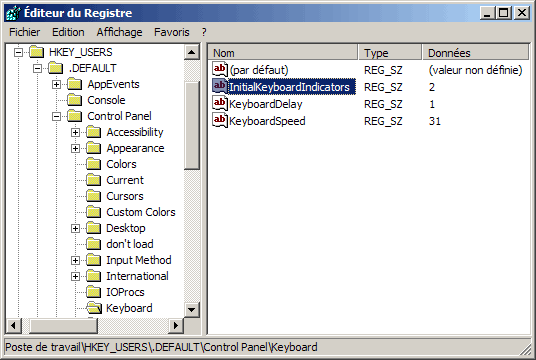
 Désactiver
le service de gravure :
Désactiver
le service de gravure :
Sous Windows XP, on peut désactiver le service de gravure dans la Base de Registre
- aller dans :
HKEY_CURRENT_USER\Software\Microsoft\Windows\CurrentVersion\Policies\Explorer
Si elle n'existe pas :
- créer une clé de valeur DWORD : NoCDBurning et lui donner
la valeur 1
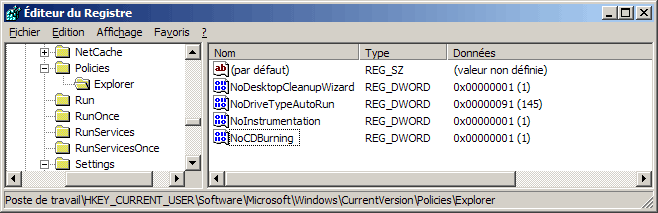
Sous Windows Vista, la clé Explorer n'existe pas. Inutile donc de chercher à désactiver le service de gravure de cette façon-là, comme il est maintes fois décrit sur les forums de sites web !
Voir aussi ma page : La gravure sous Windows
 Options
grisées dans l'Assistant Nouvelle connexion :
Options
grisées dans l'Assistant Nouvelle connexion :
Dans l'Assistant Nouvelle connexion, deux options sont grisées :
Se connecter en utilisant un modem d'accès à distance
Se connecter en utilisant une connexion large bande qui nécessite un nom d'utilisateur et un mot
de passe.
- aller dans :
HKEY_LOCAL_MACHINE\SYSTEM\CurrentControlSet\Services\RasMan\PPP\EAP\
- supprimer les clés 25 et 26
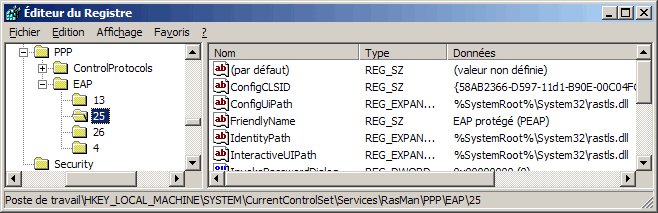
 Activer
BigLba sur Windows XP antérieur à SP1 :
Activer
BigLba sur Windows XP antérieur à SP1 :
Permet la prise en charge des disques durs d'une taille supérieure à 128 Go
(la carte mère doit prendre en charge le mode LBA).
- aller dans :
HKEY_LOCAL_MACHINE\System\CurrentControlSet\Services\Atapi\Parameters\
- ajouter la valeur DWORD : EnableBigLba et lui donner la valeur 1
 Configuration
en autologon (Windows NT) :
Configuration
en autologon (Windows NT) :
Permet de lancer Windows NT directement, sans cliquer sur le nom de l'utilisateur.
![]() Cette manipulation est donnée
pour info et n'est pas recommandée.
Cette manipulation est donnée
pour info et n'est pas recommandée.
Car le mot de passe apparaît en clair dans la Base de Registre, ce qui constitue une faille de
sécurité !
voir aussi :
http://jc.bellamy.free.fr/fr/windowsnt.html#autologonw2k
Cette manipulation est superflue, inutile et dangereuse sous Windows 2000, XP et Vista :
- superflue, car elle est remplacée par la commande userpasswords2
- dangeureuse car elle ne crypte pas le mot de passe (contrairement à userpasswords2 : voir ci-dessous)
- aller dans :
HKEY_LOCAL_MACHINE\SOFTWARE\Microsoft\Windows NT\CurrentVersion\Winlogon
- ajouter ou modifier les valeurs suivantes :
AutoAdminLogon = 1
DefaultUserName = nom d'utilisateur
DefaultPassword = mot de passe
 Configuration
en autologon (Windows 2000/XP/Vista/Windows 7) :
Configuration
en autologon (Windows 2000/XP/Vista/Windows 7) :
Cela permet de lancer directement Windows, sans passer par l'écran d'accueil, sans rentrer de
mot de passe.
Très pratique, voire indispensable, particulièrement si on est le seul utilisateur de son
ordinateur.
Cette commande est utilisable sous Windows 2000, Windows XP, Windows Vista et Windows 7
C'est la seule à utiliser.
- menu Démarrer, Exécuter...,
ou :
- appuyer sur la touche Windows + R (run)
 + R
+ R
- taper :
control userpasswords2
- cliquer sur OK

Dans Comptes d'utilisateurs :
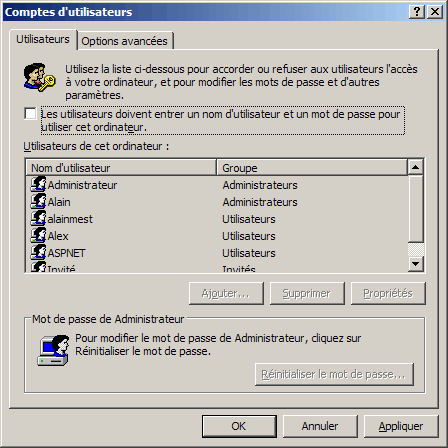
- cliquer sur le compte avec lequel Windows XP s'ouvrira automatiquement.
- décocher "Les utilisateurs doivent entrer un nom d'utilisateur et un mot de passe..."
- cliquer sur OK
Dans la fenêtre qui s'affiche :
- taper le mot de passe du compte utilisateur sélectionné (et confirmer),
- cliquer sur OK
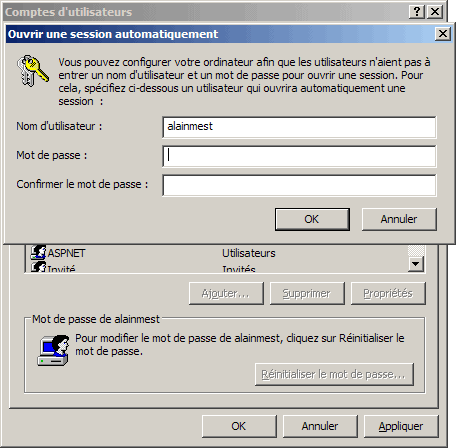
Cette commande permet également de réinitialiser le(s) mot(s) de passe des utilisateurs.
Elle peut s'effectuer en mode normal, mais également en mode sans échec avec le compte
Administrateur.
- sélectionner un utilisateur,
- cliquer sur "Réinitialiser le mot de passe..."
Cette commande permet également de supprimer ou d'ajouter des comptes.
Elle doit être utilisée avec précautions !
 Désactiver
le partage administratif :
Désactiver
le partage administratif :
Sous Windows XP, le partage administratif caché est activé par défaut.
Il permet d'accéder à distance à l'ordinateur (notamment avec le partage C$)
Utiliser le partage administratif :
- menu Démarrer, Exécuter...,
- taper :
\\xxx.xxx.xxx.xxx.\C$
xxx.xxx.xxx.xxx = adresseIP
Pour afficher les partages administratifs :
- menu Démarrer, Panneau de configuration, Outils d'administration, Gestion de l'ordinateur,
Dans Gestion de l'ordinateur :
- sélectionner Dossiers partagés, Partages
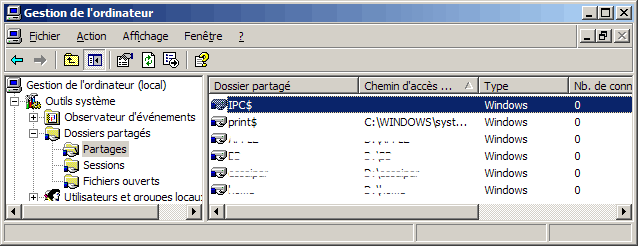
Pour désactiver le partage administratif :
- aller dans :
HKEY_LOCAL_MACHINE\SYSTEM\CurrentControlSet\Services\LanmanServer\Parameters
Ajouter la valeur suivante :
- créer une valeur DWord,
- la nommer : AutoShareWks
- lui donner la valeur : 0
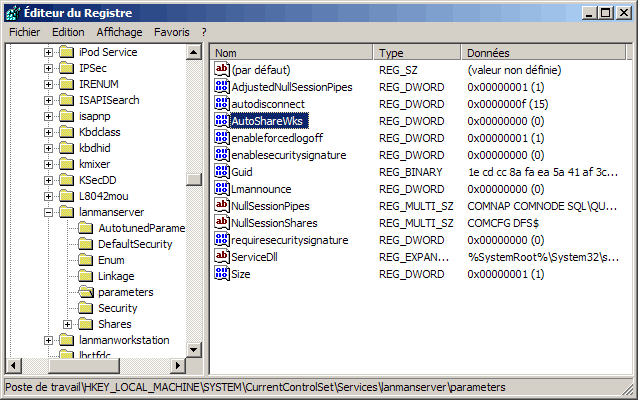
Voir également :
Commentcamarche.net - [Windows XP] Supprimer les partages administratifs
 Configurer
le prefetching :
Configurer
le prefetching :
Optimiser le prefetching :
- aller dans :
HKEY_LOCAL_MACHINE\SYSTEM\CurrentControlSet\Control\Session Manager\Memory Management\PrefetchParameters
La clé EnablePrefetcher REG_DWORD doit être à 3
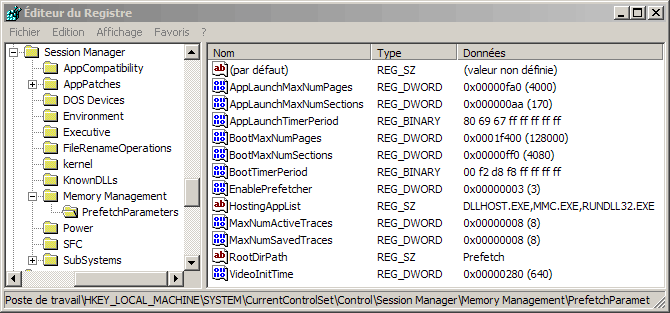
Configuration du Prefetch sous Windows XP :
0 = Prefetch désactivé,
1 = action limitée aux applications,
2 = action limitée au démarrage de XP,
3 = action complète.
Configuration du Prefetch / SuperFetch sous Windows Vista :
0 = Désactiver Prefetch / Désactiver SuperFetch
1 = Prefetch actif sur les applications / SuperFetch actif sur les applications
2 = Prefetch actif sur le démarrage / SuperFetch actif sur le démarrage
3 = Prefetch actif sur tout / SuperFetch actif sur tout.
Logiciel de configuration du Préfetching (Windows XP) :
On peut r éduire le prefetching de XP sans que ça ralentisse notablement le PC
Télécharger : Windows XP Prefetch Clean And Control 1.2.0
http://majorgeeks.com/download.php?det=2495
- lancer Windows XP Prefetch Clean And Control,
- choisir "monitor boot only"
- et ensuite "clean prefetch"
Voir aussi :
Windows Vista : Ajustez les paramètres de SuperFetch
http://www.01net.com/contenu/2562/ta_fiches/ajustez-les-parametres-de-superfetch-353-1
microsoft.public.fr.windowsxp - PREFETCH : utilité ?
http://groups.google.fr/group/microsoft.public.fr.windowsxp/browse_thread/thread/e0b1e2cd04ee6598
Paramétrer le Prefetcher :
http://forum.zebulon.fr/lofiversion/index.php/t99162.html
Windows XP: Kernel Improvements Create a More Robust, Powerful, and Scalable OS -
http://msdn.microsoft.com/en-us/magazine/cc302206.aspx
 Divers :
Divers :
Modifier le nom d'utilisateur présent dans le Panneau de configuration Système :
- aller dans :
HKEY_LOCAL_MACHINE\SOFTWARE\Microsoft\Windows NT\CurrentVersion\RegisteredOwner
- modifier la valer RegisteredOwner
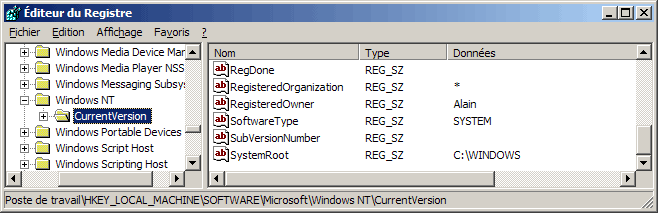
Afficher / Masquer les comptes dans l'écran d'accueil :
HKEY_LOCAL_MACHINE\SOFTWARE\Microsoft\Windows NT\CurrentVersion\Winlogon\SpecialAccounts\UserList
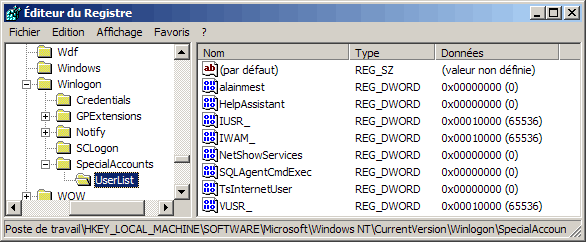
Voir aussi :
http://jc.bellamy.free.fr/fr/windowsxp2003.html#displaylogon
Afficher les codec installés sur l'ordinateur :
Voir aussi :
http://www.hotline-pc.org/son.htm#0201
http://www.zebulon.fr/astuces/astuce-windows-133.html
Sous Windows 7 :
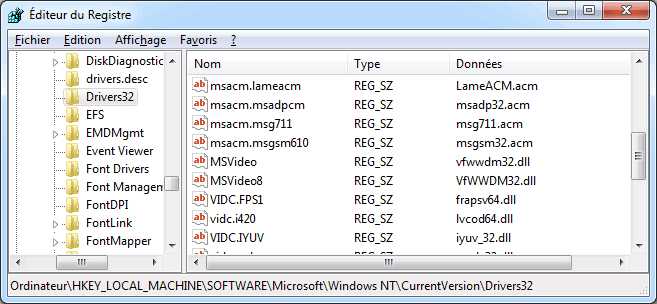
Afficher les fichiers et dossiers cachés :
En cas de problème, s'il est impossible de conserver le réglagle "Afficher les fichiers et dossiers cachés".
HKLM\SOFTWARE\Microsoft\Windows\CurrentVersion\Explorer\Advanced\Folder\Hidden\SHOWALL

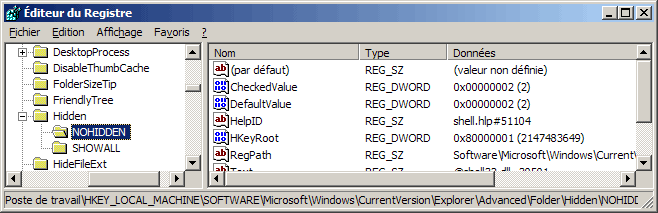
Voir aussi :
http://forum.zebulon.fr/impossible-d-afficher-les-fichiers-et-dossiers-caches-t118114.html
Cela peut être dû à la présence d'un virus.
Voir :
http://forum.hardware.fr/hfr/WindowsSoftware/Windows/impossible-fichiers-dossiers-sujet_295023_1.htm
Cela peut être dû à la présence d'un fichier autorun.inf à la racine
de chaque disque ou partition ?
Voir l'utilisation d'un fichier batch, ici :
http://www.developpez.net/forums/d507858/hardware-systemes-logiciels/windows/win-xp/afficher-dossiers-caches/
- Index : Installation - Base de registre
- Installer et utiliser son nouvel ordinateur 1
- Installer et utiliser son nouvel ordinateur 2
- Les ordinateurs de grande marque
- Partitionner un disque dur
- Logiciels pour partitionner un disque dur
- La Base de Registre (1)
- La Base de Registre (2)
- La Base de Registre et divers
- MMC - Microsoft Management Console